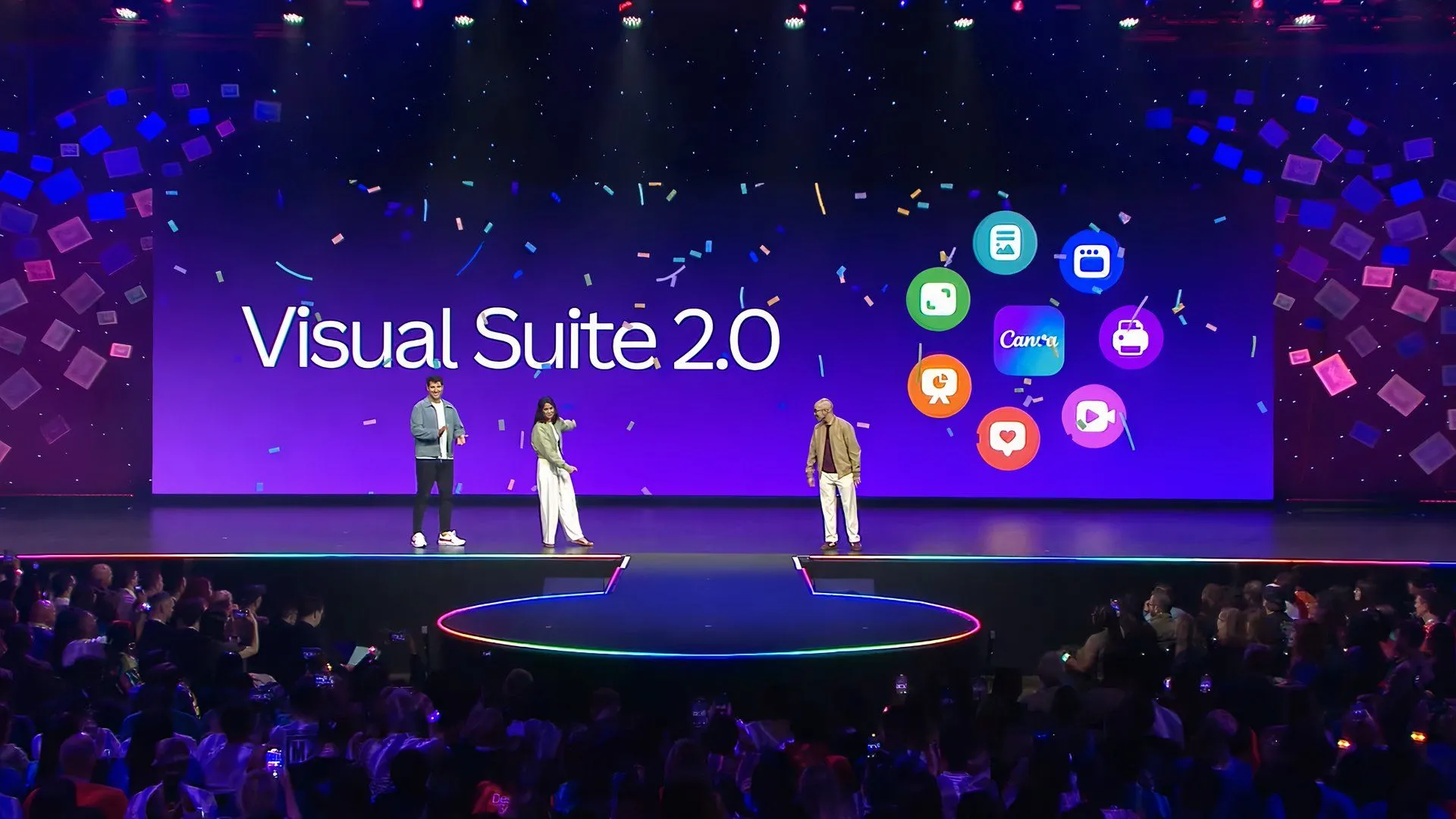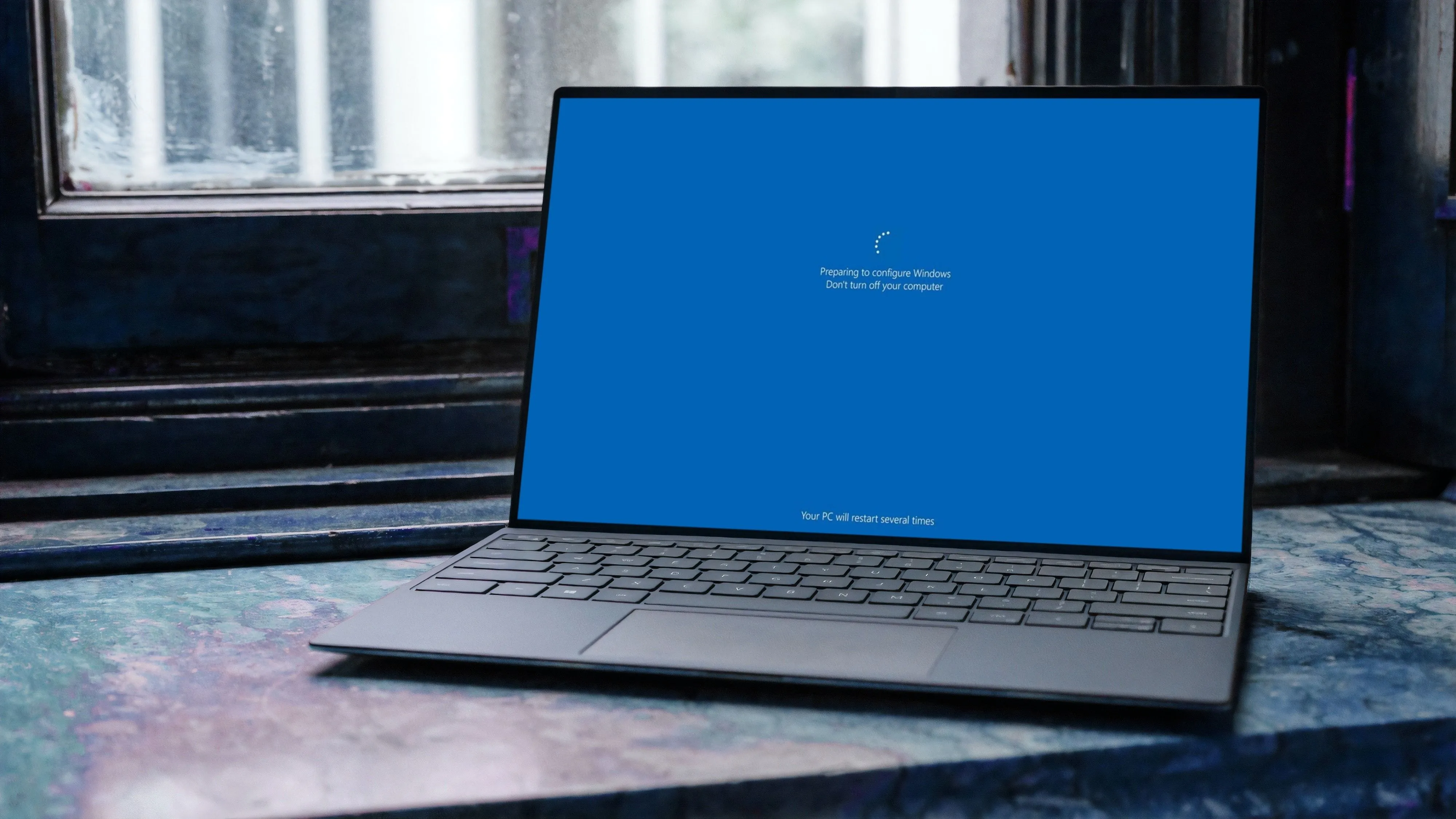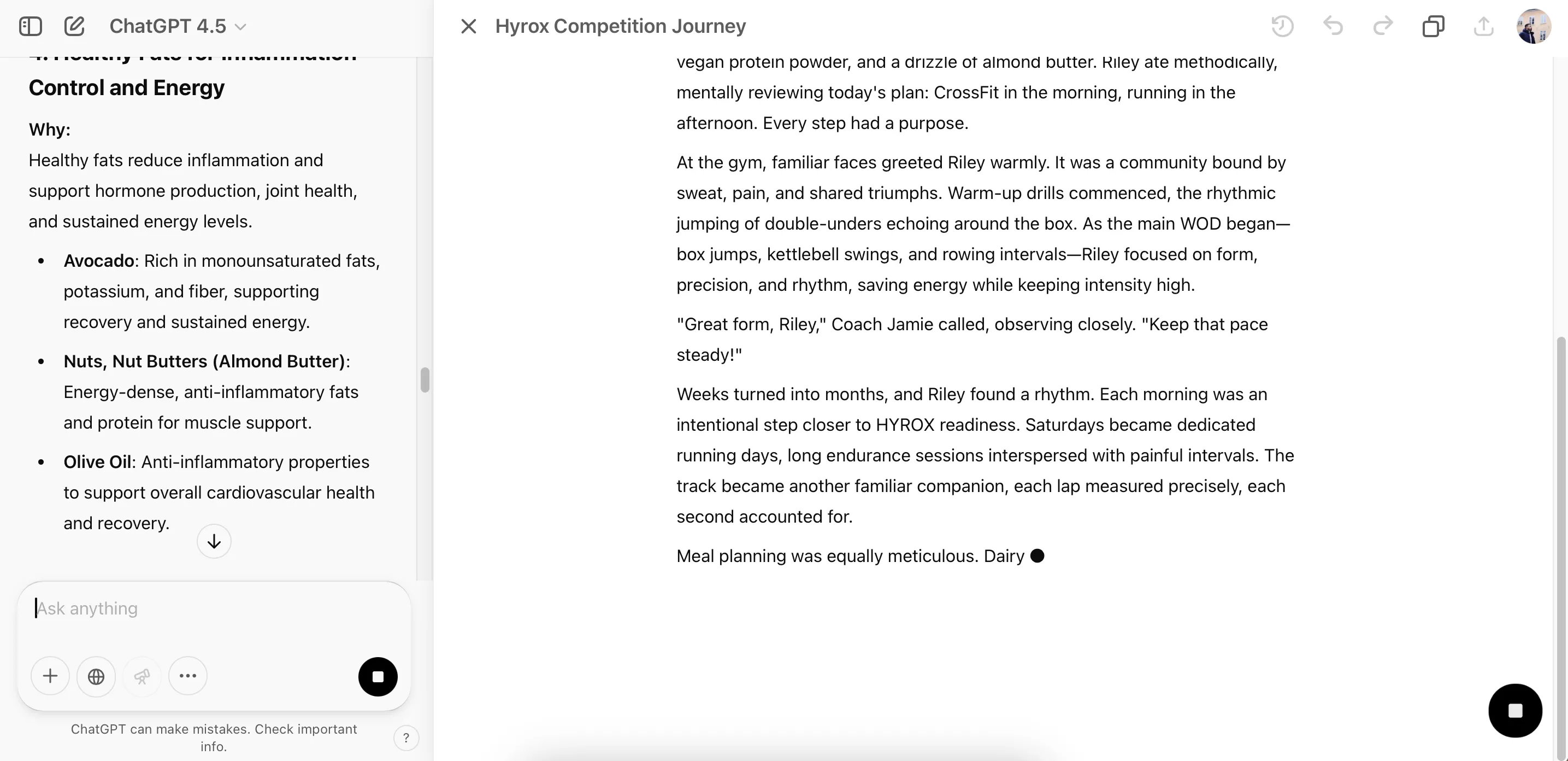Trình duyệt web của bạn trông như thế nào? Có phải là một mớ hỗn độn với hàng tá tab mở cùng lúc, từ một trang web ngẫu nhiên, Google Docs, đến video ca nhạc, cùng vô số các trang nghiên cứu? Tình trạng này có thể khiến bạn cảm thấy choáng ngợp và giảm năng suất làm việc. Đã đến lúc thay đổi cách bạn tương tác với các tab trình duyệt để tối ưu hóa không gian làm việc kỹ thuật số và tăng cường sự tập trung. Trong bài viết này, thuthuatdidong.net sẽ chia sẻ những mẹo và chiến lược đã được chứng minh hiệu quả, giúp bạn quản lý tab trình duyệt một cách gọn gàng, từ đó cải thiện đáng kể năng suất và giảm thiểu sự phân tâm.
1. Áp Dụng Chính Sách “Một Bật, Một Tắt” Để Kiểm Soát Số Lượng Tab
Ý tưởng về việc kiểm soát các tab trình duyệt bắt đầu từ việc đọc cuốn “Digital Minimalism” của Cal Newport. Mặc dù cuốn sách này chủ yếu nói về mạng xã hội và tiêu thụ nội dung trực tuyến, nhưng những nguyên tắc của nó hoàn toàn có thể áp dụng để giảm bớt sự choáng ngợp khi làm việc. Áp dụng chính sách “một bật, một tắt” là một trong những giải pháp mang lại kết quả nhanh chóng nhất.
Theo quy tắc này, bạn phải đóng một tab hiện có trước khi mở một tab mới. Hơn nữa, bạn có thể tự giới hạn số lượng tab được phép mở cùng lúc, ví dụ như không quá bốn tab. Khi có ít không gian hơn để mở rộng, bạn sẽ trở nên chọn lọc hơn rất nhiều với các tab mà mình sử dụng. Hãy thử nghiệm để tìm ra “con số kỳ diệu” phù hợp với bạn và cố gắng duy trì nó mỗi khi duyệt web.
2. Sử Dụng Các Công Cụ Chặn Website Để Giữ Vững Sự Tập Trung
Phần lớn thời gian, việc mở quá nhiều tab là do duyệt các trang web không liên quan đến công việc. Chẳng hạn, cập nhật tin tức thể thao mới nhất là một điểm yếu của nhiều người và dễ dàng bị cuốn vào nhiều lần trong ngày. Mặc dù bạn có thể dựa vào ý chí, nhưng việc loại bỏ vấn đề ngay từ gốc sẽ hiệu quả hơn.
Các công cụ chặn website là cách dễ nhất để duy trì sự tập trung. Cold Turkey, một ứng dụng hỗ trợ ngừng trì hoãn, cho phép tạo nhiều danh sách chặn, ví dụ như chặn tất cả các trang web gây xao nhãng và kéo dài thời gian chặn khi sắp hết hạn. Một số công cụ chặn có thể được bật khi cần, trong khi những công cụ khác có thể được cài đặt lịch trình hàng ngày. Điều này giúp hạn chế đáng kể số lượng tab không liên quan.
3. Nhóm Các Tác Vụ và Đóng Tab Ngay Sau Khi Hoàn Thành
Quan niệm đa nhiệm (multitasking) thường là cách làm việc kém hiệu quả nhất, và nó có thể khiến các dự án tốn nhiều thời gian hơn so với bình thường. Để khắc phục điều này, việc nhóm các tác vụ (batching tasks) là một trong những phương pháp hiệu quả nhất để tạo cấu trúc cho lịch trình làm việc.
Khi làm việc, bạn chỉ nên cho phép các tab mở nếu chúng liên quan trực tiếp đến tác vụ hiện tại. Ngay sau khi hoàn thành một tác vụ, hãy đóng tất cả các tab liên quan. Như một nghi thức, bạn có thể đóng trình duyệt và mở lại. Điều này giúp thiết lập lại tâm trí, sẵn sàng cho tác vụ tiếp theo, đồng thời giữ cho không gian làm việc của bạn luôn gọn gàng.
4. Đánh Dấu Trang (Bookmark) Các Website Quan Trọng Thường Xuyên Truy Cập
Trước đây, nhiều người thường giữ các tab quan trọng luôn mở vì không muốn tốn thời gian đóng và sau đó mở lại thủ công. Tuy nhiên, việc tìm kiếm sự cân bằng giữa hai điều này thực ra dễ dàng hơn nhiều so với suy nghĩ ban đầu.
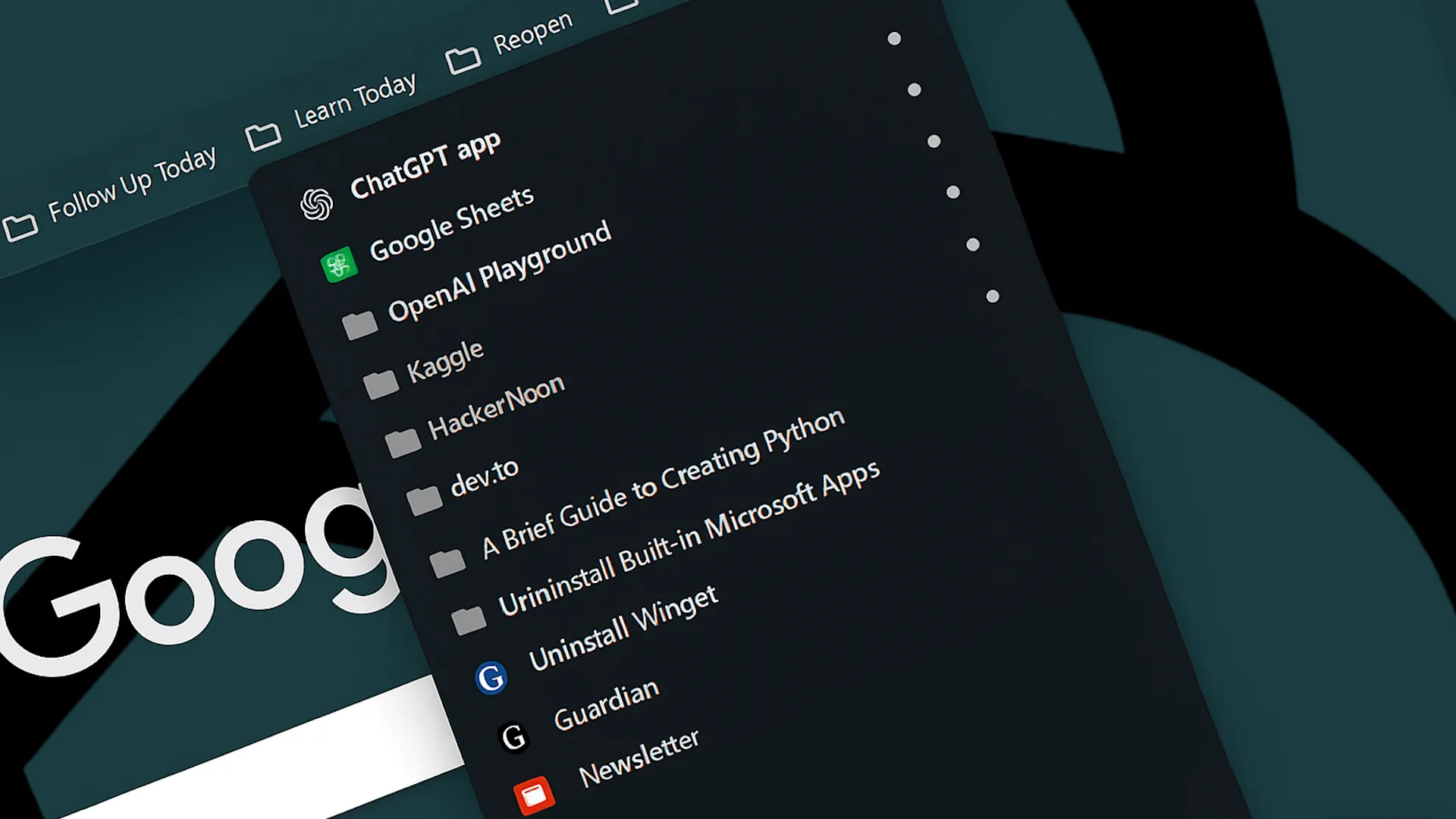 Ảnh chụp màn hình trình duyệt Google Chrome hiển thị các trang được đánh dấu trong thanh dấu trang
Ảnh chụp màn hình trình duyệt Google Chrome hiển thị các trang được đánh dấu trong thanh dấu trang
Hãy đánh dấu trang (bookmark) những trang bạn truy cập hàng ngày hoặc hàng tuần. Điều này cho phép bạn truy cập chúng bất cứ khi nào bạn muốn, mà không cần lo lắng về việc chúng trở thành yếu tố gây phân tâm hoặc che khuất tầm nhìn. Khi không sử dụng các website này (hoặc khi bạn muốn tập trung), bạn có thể dễ dàng ẩn thanh dấu trang đi. Ngoài việc sử dụng tính năng bookmark sẵn có của trình duyệt, có rất nhiều lựa chọn thay thế tính năng dấu trang của Google Chrome để bạn khám phá.
5. Cân Nhắc Thay Đổi Trình Duyệt Web Phù Hợp Với Nhu Cầu
Sau khi đọc cuốn “Atomic Habits”, bạn có thể nhận ra rằng không cần phải đánh giá lại toàn bộ cuộc sống một cách triệt để. Thay vào đó, chỉ cần thực hiện những điều chỉnh nhỏ và thay đổi môi trường làm việc. Việc thay đổi trình duyệt web là một trong những cách dễ nhất để làm điều này, đôi khi nó mang lại cảm giác như một “mã gian lận” (cheat code).
Ví dụ, chuyển từ Safari sang Google Chrome có thể ngay lập tức giúp bạn ngừng mở quá nhiều tab. Các tính năng bookmark của Chrome, thường được đánh giá là tốt hơn Safari, cũng là một yếu tố hỗ trợ đắc lực. Một chiến lược khác là chọn các trình duyệt khác nhau cho các tác vụ khác nhau. Chẳng hạn, bạn có thể dành Safari cho việc viết lách và Chrome cho các tác vụ quản trị.
6. Lưu Trữ Các Liên Kết Quan Trọng Một Cách Có Hệ Thống
Ngoài việc theo dõi các trang web truy cập thường xuyên, việc mở quá nhiều tab còn là để lưu trữ các liên kết quan trọng. Một giải pháp dễ dàng cho vấn đề này là lưu các liên kết quan trọng vào một không gian riêng biệt để dễ dàng truy cập.
Để sắp xếp các liên kết muốn truy cập sau này, bạn có thể sử dụng các công cụ như Notion. Bạn có thể tạo nhiều trang trong ứng dụng cho các chủ đề khác nhau, bao gồm một trang dành cho nội dung giải trí chung như blog du lịch hoặc các bài viết về thể thao.
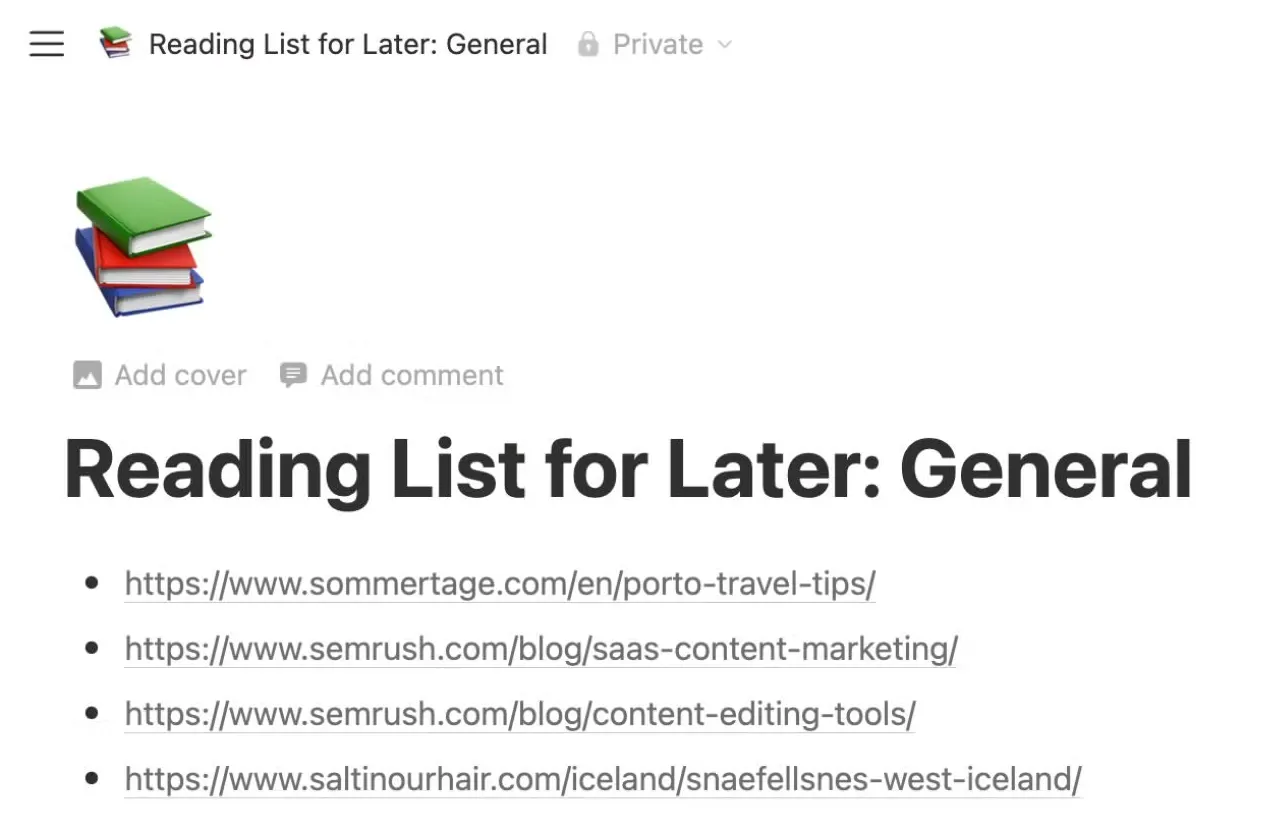 Giao diện phần mềm Notion với danh sách các URL được biên soạn dưới dạng danh sách đọc
Giao diện phần mềm Notion với danh sách các URL được biên soạn dưới dạng danh sách đọc
Ngoài việc lưu thủ công, bạn cũng nên sử dụng Notion Web Clipper nếu đang thực hiện nghiên cứu chuyên sâu về nhiều chủ đề. Công cụ này sẽ giúp bạn thu thập và sắp xếp thông tin một cách hiệu quả hơn rất nhiều.
7. Tận Dụng Tính Năng Nhóm Tab (Tab Groups) Của Trình Duyệt
Nhóm tab là một cách hiệu quả khác để ngăn các tab làm bạn choáng ngợp khi làm việc. Nhiều trình duyệt web, bao gồm Google Chrome, cung cấp tính năng này. Trong Chrome, bạn có thể tạo các nhóm tab cố định. Bạn có thể nhóm các tab của mình theo các chủ đề liên quan, và trong một số trường hợp, theo các dự án cụ thể.
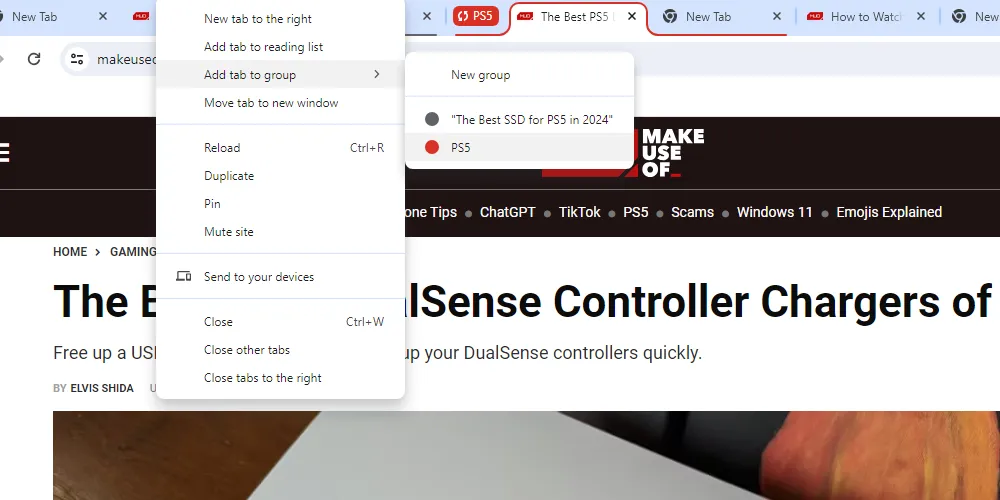 Ảnh chụp màn hình trình duyệt Chrome hiển thị tùy chọn 'Thêm tab mới vào nhóm' trong menu ngữ cảnh
Ảnh chụp màn hình trình duyệt Chrome hiển thị tùy chọn 'Thêm tab mới vào nhóm' trong menu ngữ cảnh
Để tổ chức mọi thứ hiệu quả hơn, bạn có thể mã hóa màu cho từng nhóm tab và đặt tên dễ nhận diện. Khi đã tạo xong, bạn có thể dễ dàng truy cập các trang web mình cần bất cứ lúc nào mà không cần mở nhiều tab cùng lúc. Tuy nhiên, không nên tạo quá nhiều nhóm tab vì điều này có thể ảnh hưởng đến hiệu suất của trình duyệt.
Kiểm soát các tab trình duyệt đôi khi có vẻ như là một cuộc chiến khó khăn, nhưng thực tế nó dễ dàng hơn bạn nghĩ rất nhiều. Chỉ một vài bước nhỏ cũng có thể tạo ra sự khác biệt lớn. Việc kiểm soát số lượng tab được phép mở là một khởi đầu tốt, nhưng bạn cũng nên tận dụng các tính năng sẵn có trong trình duyệt khi thấy phù hợp.
Hãy chia sẻ kinh nghiệm quản lý tab của bạn hoặc những mẹo nào đã giúp bạn tăng năng suất trong phần bình luận bên dưới!